 无人机解决方案操作手册.docx
无人机解决方案操作手册.docx
- 文档编号:7114561
- 上传时间:2023-01-19
- 格式:DOCX
- 页数:16
- 大小:27.90KB
无人机解决方案操作手册.docx
《无人机解决方案操作手册.docx》由会员分享,可在线阅读,更多相关《无人机解决方案操作手册.docx(16页珍藏版)》请在冰豆网上搜索。
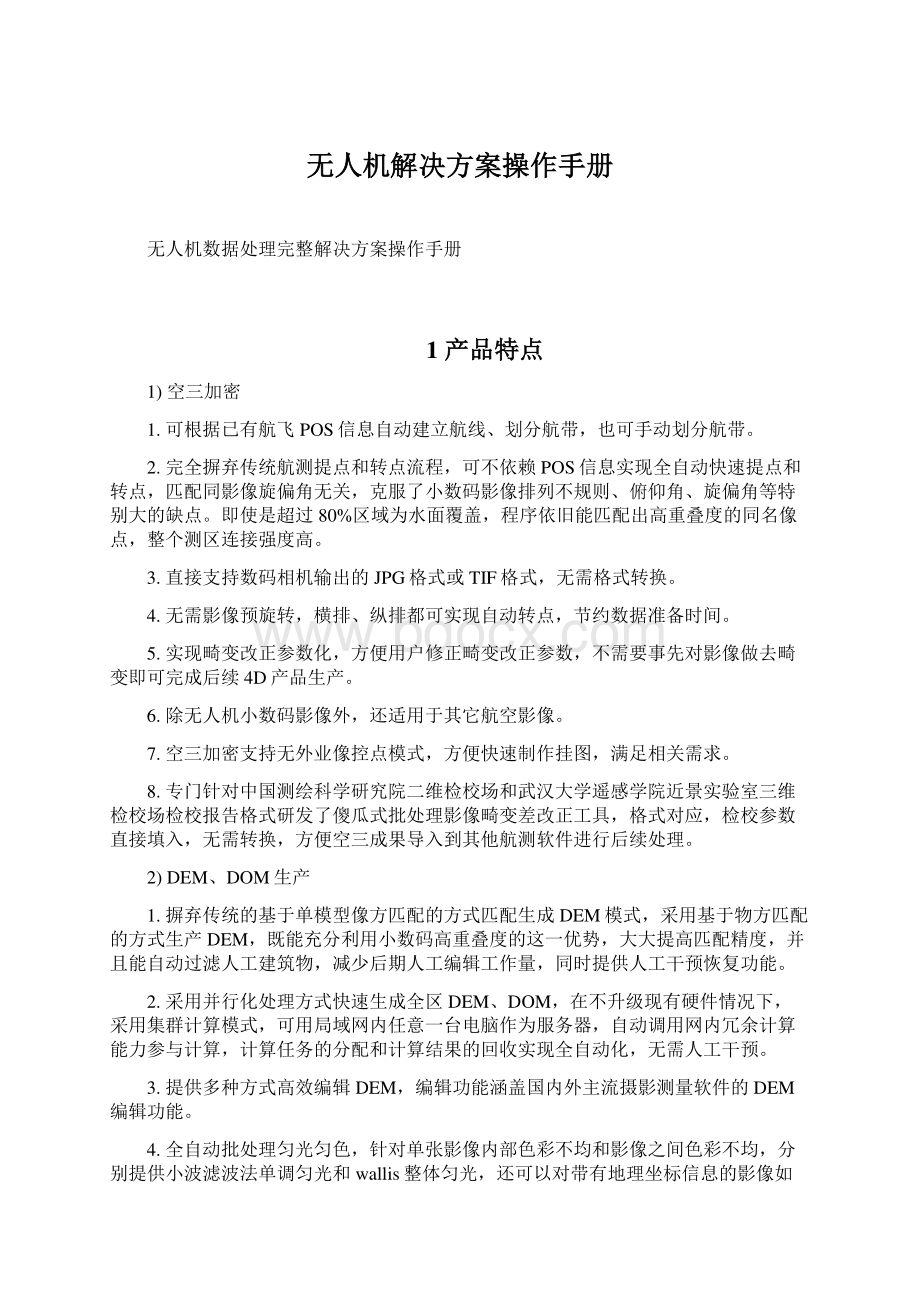
无人机解决方案操作手册无人机解决方案操作手册无人机数据处理完整解决方案操作手册1产品特点产品特点1)空三加密1.可根据已有航飞POS信息自动建立航线、划分航带,也可手动划分航带。
2.完全摒弃传统航测提点和转点流程,可不依赖POS信息实现全自动快速提点和转点,匹配同影像旋偏角无关,克服了小数码影像排列不规则、俯仰角、旋偏角等特别大的缺点。
即使是超过80%区域为水面覆盖,程序依旧能匹配出高重叠度的同名像点,整个测区连接强度高。
3.直接支持数码相机输出的JPG格式或TIF格式,无需格式转换。
4.无需影像预旋转,横排、纵排都可实现自动转点,节约数据准备时间。
5.实现畸变改正参数化,方便用户修正畸变改正参数,不需要事先对影像做去畸变即可完成后续4D产品生产。
6.除无人机小数码影像外,还适用于其它航空影像。
7.空三加密支持无外业像控点模式,方便快速制作挂图,满足相关需求。
8.专门针对中国测绘科学研究院二维检校场和武汉大学遥感学院近景实验室三维检校场检校报告格式研发了傻瓜式批处理影像畸变差改正工具,格式对应,检校参数直接填入,无需转换,方便空三成果导入到其他航测软件进行后续处理。
2)DEM、DOM生产1.摒弃传统的基于单模型像方匹配的方式匹配生成DEM模式,采用基于物方匹配的方式生产DEM,既能充分利用小数码高重叠度的这一优势,大大提高匹配精度,并且能自动过滤人工建筑物,减少后期人工编辑工作量,同时提供人工干预恢复功能。
2.采用并行化处理方式快速生成全区DEM、DOM,在不升级现有硬件情况下,采用集群计算模式,可用局域网内任意一台电脑作为服务器,自动调用网内冗余计算能力参与计算,计算任务的分配和计算结果的回收实现全自动化,无需人工干预。
3.提供多种方式高效编辑DEM,编辑功能涵盖国内外主流摄影测量软件的DEM编辑功能。
4.全自动批处理匀光匀色,针对单张影像内部色彩不均和影像之间色彩不均,分别提供小波滤波法单调匀光和wallis整体匀光,还可以对带有地理坐标信息的影像如tif+tfw提供基于地理编码匀光,可解决后期拼接影像时拼接线两边色彩、亮度不一致的问题。
针对影像色调灰暗单调死板,在匀光匀色过程中可根据情况适当增加绿色信息。
5.全自动拼接正射影像,自动选线,自动裁图,拼接裁图一体化,指定正射影像图幅存放路径,程序批处理一次出所需的图幅。
一次处理影像数量无限制,一次生成图幅数量无限制。
6.提供功能丰富的影像编辑功能(功能参照PS),无需后续PS干预,所见即所得,完全满足精编正射影像需求。
3)DLG生产1.可不需要事先采集核线,采用实时核线测图,节省采核线的时间。
2.根据外方位元素和影像重叠度,自动组合立体像对,采用最佳交会角,达到最好的测图效果,以提高测图高程精度。
3.自动/手动切换立体模型,实现无缝测图,降低接边工作量和立体模型选择工作量,提高作业效率。
1.1无人驾驶小飞机项目情况简介无人驾驶小飞机项目情况简介低空无人飞行器的测绘遥感系统主要由航拍无人机系统、任务载荷系统、数据处理系统等组成。
在气候条件较差、测区面积较小的情况下,采用低空无人飞行器进行航拍、快速获取测区大比例尺4D产品已经成为一种高效、低成本的遥感测绘方式。
为了研发以无人飞行器为平台的低空无人测绘遥感系统,用于土地与资源开发利用的实时监测,为国土资源调查与管理工作提供及时、准确、直观的数据和资料,更好地服务于国民经济建设。
武汉航天远景科技有限公司与湖南测绘科技研究所、湖南山河科技有限公司合作,为“低空无人飞行器的测绘遥感系统”提供了全面的解决方案。
其中,航拍无人机系统由湖南山河科技股份有限公司研发承建;任务载荷系统由湖南省测绘研究所承建;数据处理系统由武汉航天远景科技有限公司研发。
1.2数据处理软件技术指标数据处理软件技术指标能实现全自动相对定向,全自动空三转点,自动化程度高,处理速度快,能快速得到整个测区的DEM、DOM和DOM镶嵌,能实现数字线划图(DLG)采集。
成图比例尺:
1:
1000,1:
2000的数字高程模型(DEM)、数字正射影像图(DOM)、数字线划图(DLG)。
1.3硬件设备要求硬件设备要求推荐配置:
联想M7150标配CPU:
E8400(CORE26M)主板:
G41硬盘:
500G内存:
2GDDR31333集成显卡DOS特配电源:
310W7200/SATA2/DVDROM/SATA1.4处理软件要求处理软件要求整套无人机处理需要用到航天远景的四套软件,分别是、FlightMatrix、和。
1.5数据要求数据要求原始影像(必须)POS参数文件(必须)2数据处理操作流程数据处理操作流程2.1数据处理流程图数据处理流程图操作流程图2.2空三加密空三加密2.2.1启用软件启用软件FlightMatrix2.2.1.1创建创建Flightmatrix工程工程1.当工程文件不存在时,FlightMatrix创建该工程文件。
当工程文件存在时,FlightMatrix加载该工程文件。
打开FilghtMatrix建立(加载)工程,如下图2-1所示:
图2-1(FilghtMatrix主界面)2.点击建立(或加载)工程文件(图2-2),并选择存放路径;图2-22.2.1.2设置工程选项参数设置工程选项参数点击图2-2打开后,弹出工程选项对话框(图2-3)。
在工程选项对话框中需要设置工程的基本参数、POS参数、航带参数、空三转点、空三解算等。
a.基本参数设置图2-3POS参数文件:
指定POS参数文件,其具体格式在POS参数页面进行设置。
正射纠正方式:
指定生成正射影像的纠正方式。
有通过空三转点、解算方式纠正和使用POS参数直接纠正两种。
MapMatrix工程文件:
新建(加载)MapMatrix工程文件并确认存放路径。
在FlightMatrix进行数据处理的各步骤中,会创建相应的MapMatrix工程,当出现问题而无法自动处理时,可以在MapMatrix中加载该工程文件对数据进行检查。
DEM成果数据名称:
设置DEM成果数据名称,最后生成的DEM文件在MapMatrix工程文件所在的目录下的DEM子目录中,名为DEM成果数据名称.dem。
正射影像成果数据名称:
设置正射影像成果数据名称,最后生成的正射影像文件在MapMatrix工程文件所在的目录下的DOM子目录中,名为正射影像成果数据称.tif,并同时生成同名的kml文件,可在GoogleEarth中调入该kml文件,叠加显示正射影像成果。
日志文件名称:
设置日志文件名,在处理日志窗口显示的消息都会保存在该日志文件中。
在日志文件尾部追加:
如果选中该选项,当日志文件存在时,在日志文件尾部追加新的消息,当日志文件不存在时,创建该日志文件。
当没有选中该选项时,总是创建新的日志文件,如果原日志文件存在,则会被覆盖。
记录时间:
在显示日志消息时,是否冠以时间信息。
记录日期:
在显示日志消息时,是否冠以日期信息。
仅当记录时间信息时,才可记录日期信息。
DEM格网大小:
设置DEM成果数据中DEM格网的尺寸。
正射影像像素大小:
设置正射影像成果数据中像素的尺寸。
参考水准面高程:
当使用POS参数直接正射纠正时,指定正射纠正目标水准面的高程。
b.POS参数设置图2-4相对航高:
设置飞行时,相机距离地面的高度。
相机焦距:
默认的相机焦距,以毫米为单位。
从影像文件中获取相机焦距:
如果选中该选项,程序试图从影像文件中获取相机焦距信息,如果获取失败,则使用默认的相机焦距;如果没有选中该选项,则直接使用默认的相机焦距。
像素大小:
默认的照片像素大小,以毫米为单位。
从影像文件中获取像素大小:
如果选中该选项,程序试图从影像文件中获取像素大小信息,如果获取失败,则使用默认的像素大小;如果没有选中该选项,则直接使用默认的像素大小。
坐标类型:
选择POS参数文件中的坐标是大地坐标还是UTM投影坐标。
UTM带号:
如果POS参数文件中的坐标是UTM投影坐标,设置UTM带号。
北半球:
如果POS参数文件中的坐标是UTM投影坐标,设置是否是北半球坐标。
偏航角起始方位:
设置偏航角的起始方位。
偏航角旋转方向:
设置偏航角的旋转方向。
数据列分隔符:
设置POS参数文件的字段分隔符。
常见的分隔符有空格、逗号和制表符等。
可以用”t”表示制表符。
影像文件路径前缀:
设置影像文件路径前缀。
影像文件路径前缀与影像文件名、影像文件路径后缀一起组合成完整的影像文件路径。
影像文件路径后缀:
设置影像文件路径后缀。
影像文件名长度:
设置影像文件名的长度。
如果影像文件名不足该长度,则会在影像文件名前部补前缀字符。
如果影像文件名无需补前缀字符,可将影像文件长度设为-1。
前缀字符:
设置当影像文件名长度不足时,在影像文件名前部填充的前缀字符。
角度单位:
设置POS参数文件中使用的角度单位,可选角度、弧度和梯度等。
数据列:
设置每个字段在POS参数文件中的列号。
如果影像文件名是通过POS点ID经组合得到的,可以把影像文件名字段与ID字段设置为相同的数据列。
c.航带参数设置图2-5POS参数阈值1)最大俯仰角:
设置照相时飞行姿态的最大俯仰角阈值。
俯仰角超过该阈值的照片将会被忽略。
2)最大侧滚角:
设置照相时飞行姿态的最大侧滚角阈值。
侧滚角超过该阈值的照片将会被忽略。
自动创建航带:
1)最大航片旋偏角:
最大航片旋偏角阈值。
当相邻照片的旋偏角超过该阈值时,则认为它们分属不同的航带。
2)航带最大曲率:
设置航带最大曲率阈值。
自动创建的航带保证其曲率不超过该阈值。
3)相邻航片的最小重叠度:
设置相邻航片的最小重叠度阈值。
当相邻的照片的重叠度小于该阈值时,则认为这两张照片分属不同的航带。
4)航带最少像片数:
设置每天航带的最少像片数。
少于该照片数的航带将会被忽略。
d.空三转点设置图2-6提取设置1)初始金字塔宽度设置:
指的是将原始影像按照一定的比例采样后影像的宽度大小。
一般数值为原始影像宽度的十分之一(建议数值800-1200),其数值越大,精度越高;数值越小,处理速度越快。
2)提取区域大小设置:
指的是在标准点位的范围大小,一般用像素衡量。
图2-7(蓝色区域是影像,黄色栅格将影像划分成M行N列,示例图为3列5行。
白色区域即是提取转点区域,可自行设这该区域的范围大小。
该区域越大那么整张影像匹配的区域也就越大,处理速度越慢,该区域越小那么整张影像匹配的区域也就越小,处理速度越快)。
图2-73)提取区域设置:
把一张影像划分成M行N列的形式,进行自动转点。
一般默认的格式有3*5,5*3,5*7,7*5;例如:
3*5即三列五行标准点位。
4)区域内保留点:
每个标准点位保留转点的个数。
5)测区编号:
对多个测区进行有规则的编号。
在该模块中测区编号支持1位数,即1-9;航带编号支持三位数即1-999;影像编号支持3位数,1-999;连接点编号支持两位数1-99。
使得在.xy文件中根据这些编号能快速准确的确定连接点信息。
运行设置1)断点续做:
对做过转点的部分直接跳过,系统会自动接着上次未完成的地方开始转点。
这样大大减少了重复工作的时间,提高了工作效率。
2)合并已有数据成果:
如果原始工程影像目录下面有影像对应的*.xy文件(其中*代表影像的名字),则勾选此项后,原来的.xy文件里面记录的控制点连接点坐标会合并到新的转点结果里。
3)实时看转点结果:
在弹出的对话框中实时查看影像中的转点。
4)最小二乘匹配:
匹配精度能提升到子像素,若工程要求较高时候可勾选。
5)运行结束后自动将JPEG影像转换为TIFF:
将影像格式进行转换。
匹配方法1)特征匹配:
特征匹配是基于特征来进行匹配,平面或丘陵较多时候推荐使用这种匹配方法。
2)灰度匹配:
灰度匹配是基于灰度来进行匹配,当影像植被较多时候推荐使用这种匹配方法。
e.空三解算设置图2-8收敛阈值:
设置自动判断空三解算是否收敛的阈值。
该参数为影像像素尺寸的倍数。
当空三平差解算结果的中误差小于影像像素尺寸与该参数值的乘积时,即认为空三的结果收敛,可以进行后续的数据处理。
2.2.1.3自动化处理自动化处理使用工具菜单下的“创建POS参数图层文件”可将POS参数点导出到KML格式的文件中,方便调入GoogleEarth等软件查看POS点位。
图2-9图2-10图2-11(GoogleEarth上的POS点位)点击”开始自动处理”,开始全自动处理数据,或者使用分布处理菜单下的功能,单步执行各个数据处理阶段。
FilightMatrix自动处理包括:
自动划分航线、自动转点、自动平差解算、自动输出全区粗略DEM并输出单片纠正DOM,最后匀光匀色,输出全区快视图。
处理日志截图(图2-12)图2-12全区正摄影像图(图2-13)图2-13如果工程精度要求不高,FlightMatrix输出的成果全区正射影像图即可满足需求。
如果还需要进一步制作更精细的DEM,正射影像或者高精度测图需要继续执行以下操作。
2.2.1.4DATMatrix交互编辑交互编辑打开DATMatrix交互编辑模块进入DATMatrix交互编辑,打开测区文件,进入交互编辑(如图2-13)图2-13在标准点位增加连接点:
双击左边影像列表(树型列表)中任一影像名时,窗口右边就会显示选中影像的全局金字塔影像,影像中显现出同名像点和标准点位(若标准点位内不存在同名像点,则需要手动加点;若在标准点位内存在同名像点,即无须增加连接点)如图所示窗口。
图标准点位中无同名像点,则需要在标准点位中人工手动加点,人工加点有两种方法1.航带法人工加点;2人工选片法加点。
对于小数码影像一般建议使用第一种加点方法即航带法人工加点。
点击图标并进入加点界面(如图2-15所示)。
图2-15在该界面中,在上面的窗口中显示了该点2张同名影像(或称该点是一个2度重叠点),在每张影像的右上角标注着相应的影像名。
点击图标能设置各个影像显示的大小(如图2-16)影像大小一般设置有200*200、400*400、600*600、800*800。
ab图2-16选好像点后,即可点击编辑选择点,进入连接点的编辑界面如图2-17图2-17在该界面中,点号显示在窗口上方的中,在上面的窗口中显示了该点2张同名影像(或称该点是一个2度重叠点),在每张影像的下方标注着相应的影像名,代表该影像是基准影像,其他非基准影像的是。
图2-18该窗口中显示了当前需加点处的原始影像,配合上下左右移动的工具,从而可以更加准确的寻找比较明显的地物点。
量测控制点:
在控制点的量测过程中AeroMatrix提供了控制点预测的功能,这对于控制点的量测非常方便,控制点的量测步骤为:
1.首先在测区的四角量测四个控制点。
(若数据之前有做过处理,则不需要量测控制点。
只需在数码空三自动转点中勾选合并原来的已有成果即可)2.调用PATB平差程序进行平差。
3平差结束后预测其他控制点的点位。
4.继续量测其他控制点。
注意:
在加点时,一定要点击快捷图标,修改点名为控制点点号。
然后点击保存添加结果。
量测测区四角上的四个控制点后,在工具栏中单击按钮,调用PATB平差程序,如图2-19所示。
图2-19用户只要单击PATB界面下方的按钮ExecutePATB,即可启动平差计算。
平差解算结束后,界面如图2-20所示。
图2-20单击确定按钮,然后单击PATB界面左下方的按钮Exit,返回连接点编辑的主界面即可完成初步平差。
完成初步平差后,单击按钮,系统就可以预测控制点,然后返回主界面,此时单击图标,就会显示如图2-21所示的界面。
在界面中可以看到很多蓝色的三角形,它们代表已量测的控制点位,重复自动加点过程,完成剩余控制点的量测工作。
图2-212.2.1.5调用调用PATB进行平差解算进行平差解算点击快捷图标,运行PATB。
在PATB界面下,选择Accuracy选项,如图2-22图2-22界面左边框中数值代表影像坐标的限差,单位为微米。
像坐标限差默认为像素大小的一半。
界面右边框选的第一个数值代表控制点在大地坐标系中的平面限差,第二个数值代表控制点在大地坐标系中的高程限差。
两者的默认大小都是。
设置好限差后,点击ExecutePATB,程序会根据指定的限差进行光束法空三解算。
由于匹配的点已经够多,所以在PATB进行平差解算后可直接把粗差点删除,不需要进行传统的人工编辑粗差点。
粗差点删除完成后,再次进行PATB解算。
重复PATB解算和粗差点去除,直到无粗差点被挑出为止。
单击快捷图标生成加密点,再单击成果输出系统会在测区目录下自动生成加密点成果.pas文件和.tri文件。
2.3生成生成DEM、DOM启动MapMatrix软件,加载MapMatrix空三成果,如图2-23图2-23检查航带影像各属性参数是否设置正确,并予以调整。
如图2-24、图2-25图2-24图2-25启动MapMatrix工具栏中的匹配生产DEM,如图2-26:
图2-26确认后弹出如下对话框,选择已经建立好的工程文件,并设置相应参数,最后执行即可生成精细的DEM。
图2-27启动MapMatrix加载工程文件,加入刚生成的DEM,检查并编辑DEM。
图2-28全区的DEM图2-29编辑DEM将编辑好的DEM保存,新建DOM,新生成的DOM节点上右键选择添加影像,影像添加完成后,在对象属性栏中设置相应的几何参量和正射影像参数。
保存设置好的参数,生成DOM。
2.4镶嵌成图镶嵌成图2.4.1启用软件启用软件EPT将工程文件中DOM中的.tif和.tfw文件另存到新建的文件夹中。
启动EPT,首先对影像进行匀光匀色,菜单影像匀色匀色批处理,弹出如下界面:
图2-30影像匀色批处理单击按钮添加需要匀光的影像,选择相应的参考影像。
设置输出文件的路径,匀光方法选项建议选择默认方式。
注意事项:
1、对整体匀光,需要选取参考影像。
在选取参考影像的时候,不要选择被匀光的影像。
参考影像可以从被匀光影像中剪切一小块区域,并将其色调调整为期望的色调(在此可利用Photoshop等常用图像处理软件调整参考片的色调)。
参考影像的选取,应包括匀光影像中具有代表性的地物,且尽量不要包含太多的水域。
对于单独匀光而言,则不需要参考影像。
2、匀光输出路径,应与被匀光影像所在的路径不一致。
按钮对匀光参数进行相应的设置,具体如下图2-31匀光参数图2-31匀光参数1)亮度、对比度调整输出影像的亮度对比度,这两项值越大,输出影像的亮度、对比度也就越大。
一般情况下,此值为默认值即可,对于特殊影像,可以调整此参数。
2)参考影像系数表示参考影像在匀光过程中起到的作用,此值越大,则匀光结果影像的色调越趋向于参考影像。
一般情况下,此值为默认值即可,对于特殊影像,可以调整此参数。
3)背景设置中,需要设置影像的背景色。
特别是对单片正射影像进行匀光的情况下,由于单片正射影像一般存在黑/白色背景(如图2-32),在此一定要设置影像的背景色,否则,受背景干扰,直接导致匀光失败。
黑色背景(a)白色背景(b)图2-32影像背景色4)添加绿色信息,可根据影像的情况适当的选取添加绿色让影像看上去更自然。
参数设置完毕后单击界面中的按钮,程序就开始根据所指定的参考片,进行整体的匀光运算。
2.4.1.1导入导入MapMatrix工程生成工程生成DOM镶嵌工程镶嵌工程单击文件菜单下的导入MapMatrix测区命令,弹出选择界面,单击选中需要处理的MapMatrix工程,确定后弹出如下界面:
图2-33注意:
在导入前需要在MapMatrix进行设置,确保工程中所关联的原始影像路径和文件都存在,并要求所涉及的DEM最好为大的包含全部工作区的DEM数据,在DOM节点最好能够直接设置好DOM的输出分辨率,生成的DOM坐标的起算点应该和EPT保持一致,为左下角起算。
(目前不支持多个DEM数据同时运算)。
在DEM列表窗口中多余的DEM数据可以按住ctrl键和鼠标左键选取,然后右键菜单中选中删除命令。
指定相应的成果输出路径,设置GSD参数,如果MapMatrix已经设置好这里是可以直接读取到正确的值的。
完毕后单击按钮。
程序就会根据DEM的范围将所涉及到的影像全部纠正为单片的正射影像文件。
在这里已经由MapMatrix生成好了正射影像文件,我们可以直接选择,程序就会自动切换到创建工程的界面并自动将参数设置好,如果需要改变,可以进行相应的修改。
如果所有的正射影像都生成完毕后程序就会自动切换到创建工程的界面,并自动填好所有的参数。
效果如下图:
图2-34正射影像工程:
分别可以选取相应的MapMatrix工程和相应的DEM文件(通常如果是导入MapMatrix工程,这里程序都已经设置好了,只有在选取新建镶嵌工程的时候才需要手工设置)。
羽化宽度:
初始镶嵌线并裁图时,沿初始镶嵌线的羽化宽度。
背景色:
在生成的图幅中,若没有覆盖到任何正射影像时,图幅的填充颜色。
重采样方法:
生成正射影像时,所用的重采样方法。
镶嵌工程路径:
与DOM目录在同一目录下,不可更改。
工程名默认为DOM目录的上一级目录名,若已经存在,则加上“_1”后缀,若还是存在,则加上“_2”,直到生成一个可用的文件名。
自动搜索镶嵌线:
在这里可以选取dxf矢量文件(要求为房屋层,方便程序绕开房屋)、或者是dsm和dem的差值影像。
由于自动搜索镶嵌线的结果直接与输入的数据相关,故在没有房屋矢量或者DSM和DEM差值影像的情况下,不建议选择使用此功能。
完成后单击确定,影像就被加载在工程中,显示效果见下图2-35:
图2-35新建工程界面注意:
DOM影像最好为原始影像大小范围,不要按照模型范围生成,否则会引起正射影像之间重叠度过小,导致后续编辑镶嵌线时,镶嵌线选取困难。
单击工具栏中的按钮,弹出如下界面:
图2-36批量划分图幅根据图幅的实际情况进行相应的参数设置,设置完毕后单击确认完成设置。
程序就会在视图窗口中将所有的图幅全部绘制出来。
注意事项:
1)若导入的图幅与正射影像边界没有相交,则表示该图幅即使裁切出来,也只有背景色填充,故在此建议选中这些图幅后删除。
若在此步骤中不删除这些图幅,在后续的裁切图幅的操作中,程序也会提示存在空图幅,确定删除这些空图幅即可。
2)在导入图幅结合表(DXF文件)时,若DXF文件很大,则导入的速度会比较慢。
导入成功后,程序中只会显示与当前工程中正射影像最大外扩范围有相交的图幅,其他图幅则不会被导入(因为即使导入了,也是一个空图幅),故在此建议,在导入比较大的图幅结合表之前,将图幅结合表中无用的图幅删除(可在AutoCAD中进行此操作),再进行导入操作,这样可使操作更高效。
批量划分图幅时,若划分成功后,显示的图幅是不连续的隔行,隔列出现图幅则表明,在当前比例尺下,以目前的命名规则,有重名的图幅出现,这在工程中是不允许存在的,故只显示了一部分图幅,重名的图幅没有添加成功。
在这种情况下,为确保划分图幅的正确,应在划分图幅时更改命名规则,或者更改图幅比例尺。
图幅设置操作完毕后程序会在视图窗口中生成相应的图幅范围,并在图幅列表中将所有的图幅显示在列表中,如果无法看到图幅列表,可以单击界面中的按钮来开启列表,效果见下图2-37:
图2-37选取图幅有两种方式:
a)在图幅列表中选取:
单击界面中的按钮,打开图幅列表直接在图幅列表框中选择,右键弹出设置菜单。
b)在视图窗口中选取:
将鼠标状态
- 配套讲稿:
如PPT文件的首页显示word图标,表示该PPT已包含配套word讲稿。双击word图标可打开word文档。
- 特殊限制:
部分文档作品中含有的国旗、国徽等图片,仅作为作品整体效果示例展示,禁止商用。设计者仅对作品中独创性部分享有著作权。
- 关 键 词:
- 无人机 解决方案 操作手册
 冰豆网所有资源均是用户自行上传分享,仅供网友学习交流,未经上传用户书面授权,请勿作他用。
冰豆网所有资源均是用户自行上传分享,仅供网友学习交流,未经上传用户书面授权,请勿作他用。


 广东省普通高中学业水平考试数学科考试大纲Word文档下载推荐.docx
广东省普通高中学业水平考试数学科考试大纲Word文档下载推荐.docx
